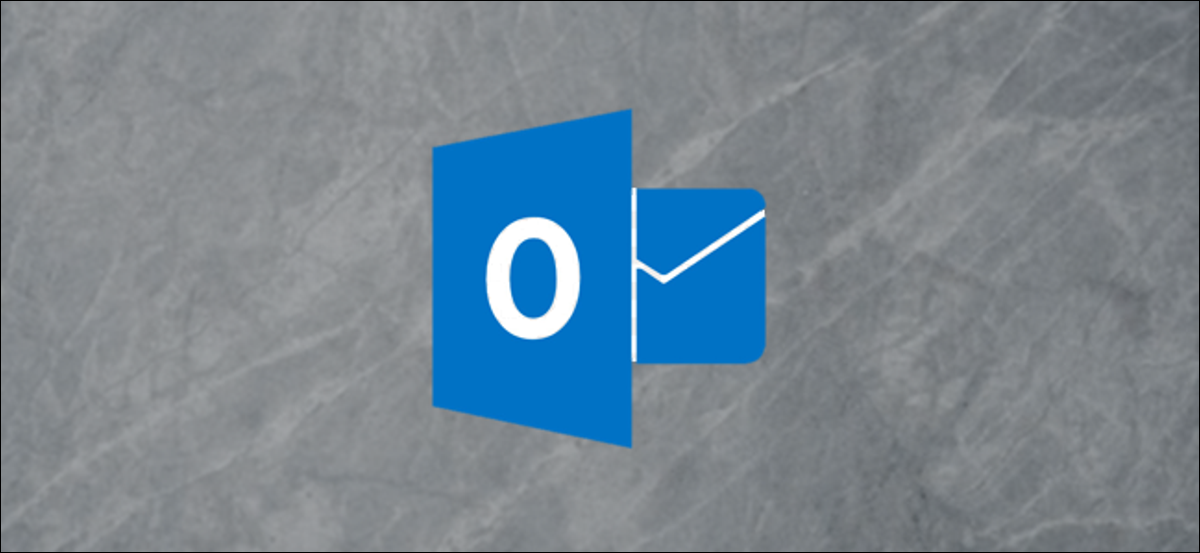
O Microsoft Outlook pode entrar em qualquer conta de e-mail, não apenas contas da Microsoft, contanto que você tenha as informações corretas. A seguir, Mostramos como conectar sua conta de e-mail ao Outlook, usando POP3 ou IMAP.
O que são POP3 e IMAP?
POP3 (Protocolo da agência postal 3) e IMAP (Internet Messaging Access Protocol) eles são dois dos protocolos mais comuns para inserir e-mail. Todos os clientes de e-mail que você tinha em seu computador nos últimos 25 anos (Outlook, Apple Mail, Thunderbird, Eudora, Pegasus ou qualquer outro) eles foram admitidos. E todos os provedores de e-mail permitem que você entre em sua conta de e-mail por meio de POP3 ou IMAP..
Abordamos a diferença entre POP3 e IMAP em detalhes anteriormente, mas aqui está um lembrete rápido.
O protocolo POP3 baixa seu e-mail do servidor para o cliente em seu computador. Depois exclua o e-mail no servidor, então a única cópia de seus e-mails está em seu computador.
O protocolo IMAP baixa um cópia de do seu e-mail do servidor para o cliente em seu computador. Todas as alterações feitas em seu cliente de e-mail serão sincronizadas com o servidor. Por isso, se você deletar um e-mail no seu computador, exclua-o do servidor de e-mail e vice-versa.
O IMAP é muito mais adaptado a um mundo moderno em que acessamos a mesma conta de e-mail em vários dispositivos, como seu telefone, laptop e tablet. Todas as coisas que você faz com seu e-mail são sincronizadas se você usar IMAP, como um exemplo, se você enviar um e-mail do seu telefone, você pode pesquisar a pasta de itens enviados usando seu tablet e o e-mail que você enviou estará lá. É por isso que sugerimos que você use IMAP, a menos que tenha um bom motivo para usar POP3.
Como entrar em sua conta de e-mail através do Microsoft Outlook
Para entrar na sua conta de e-mail através do Outlook, você vai precisar de três coisas:
- Microsoft Outlook instalado no seu computador.
- Seu nome de usuário e senha para sua conta de e-mail.
- Os detalhes POP3 ou IMAP do seu provedor, se você não estiver usando um provedor conhecido como Gmail. Você deve ser capaz de encontrar os detalhes necessários no Wiki do seu provedor ou entrando em contato com o atendimento ao cliente..
O procedimento é bastante simples e usaremos uma conta do Gmail como exemplo. O Outlook usa IMAP por padrão, portanto, vamos usá-lo primeiro. Subseqüentemente, mostraremos como configurar uma conta usando POP3. Comece abrindo o Outlook e vá para Arquivo> Adicionar conta
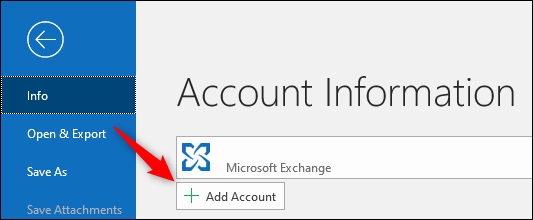
No painel que se abre, digite seu e-mail e clique “Ligar”.
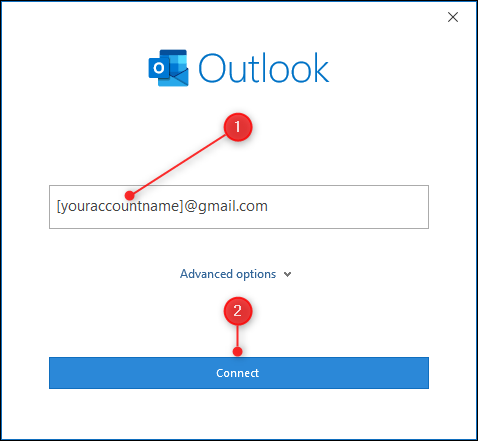
A página de login do Google aparece com o seu endereço de e-mail já inserido. Se você não consegue acessar uma conta do Gmail, esta página terá uma aparência diferente, Mas o princípio é o mesmo; ser-lhe-á pedido o seu endereço de email e palavra-passe. Clique em Avançar.”
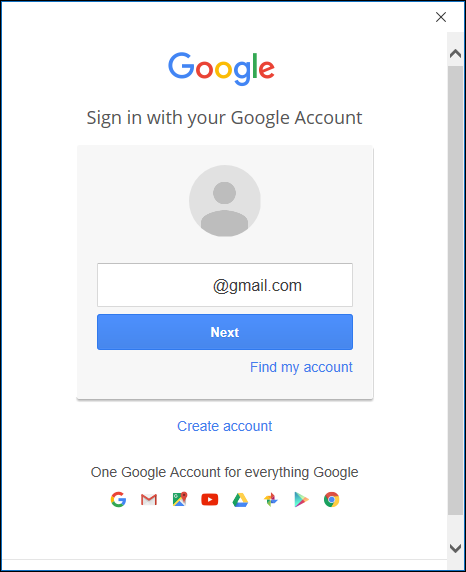
Digite sua senha e clique em “Iniciar sessão”.
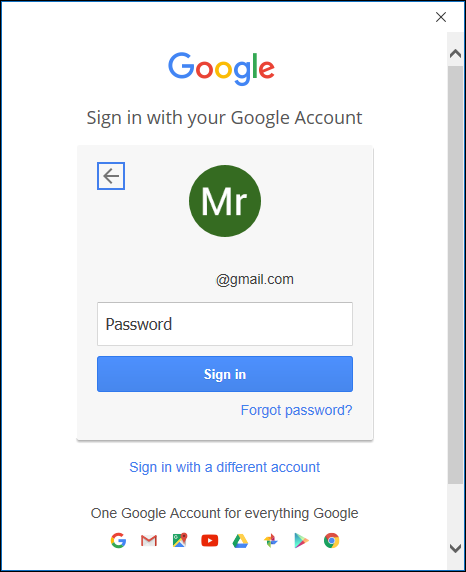
Uma página de confirmação aparecerá solicitando que você confirme se permite que o Microsoft Outlook acesse seu e-mail.. Clique em “Deixar”.
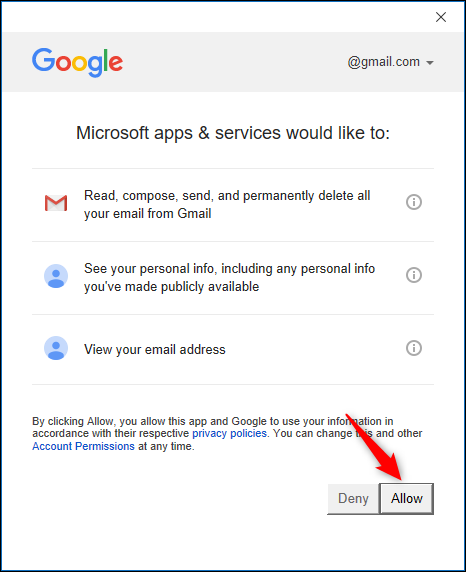
Sua conta agora será adicionada automaticamente usando o protocolo IMAP. Se você quiser adicionar o aplicativo Outlook ao seu telefone para ver a conta de e-mail lá também, ativo “Configurar o Outlook Mobile Plus no meu telefone”. Clique em Concluído e pronto.
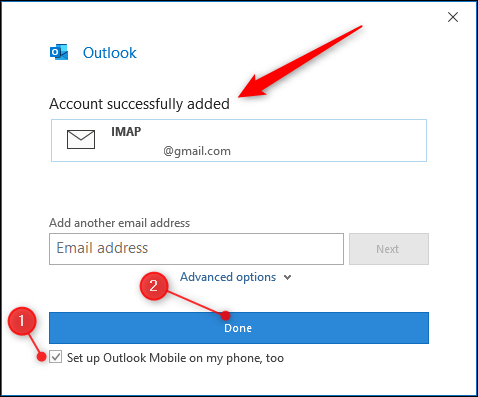
O Outlook agora sincronizará seu e-mail, o que pode demorar um pouco, dependendo de quanto está em sua caixa de entrada. Por padrão, só vai sincronizar o último ano de e-mail, mas você pode mudar se quiser.
Sua nova caixa de correio aparecerá no painel de navegação no lado esquerdo abaixo das contas existentes que você configurou.. se você ativou “Configurar o Outlook Mobile Plus no meu telefone”, Você será direcionado a uma página da web que solicitará o número do seu celular para que possa enviar um link para baixar o aplicativo Outlook.
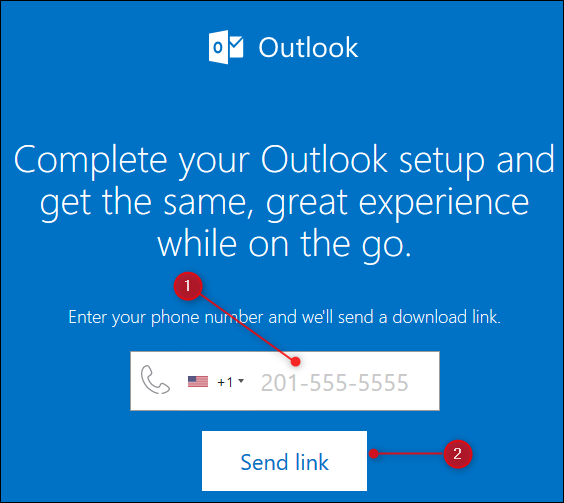
Como se conectar por meio de POP3 ou outro provedor de e-mail
O Outlook já sabe quais são as configurações IMAP do Gmail (e aparentemente para suas próprias contas do Outlook.com ou outras contas da Microsoft) então eles não precisam que você insira as informações. Mas, E se você quiser usar o POP3 ou não estiver usando uma conta da Microsoft ou do Gmail? Você deve selecionar seu protocolo manualmente e inseri-lo.
Para fazer isso, insira o endereço de e-mail com o qual deseja se conectar como antes, mas desta vez clique “Opções avançadas” e ativo “Permita-me configurar minha conta manualmente” antes de clicar “Ligar”.
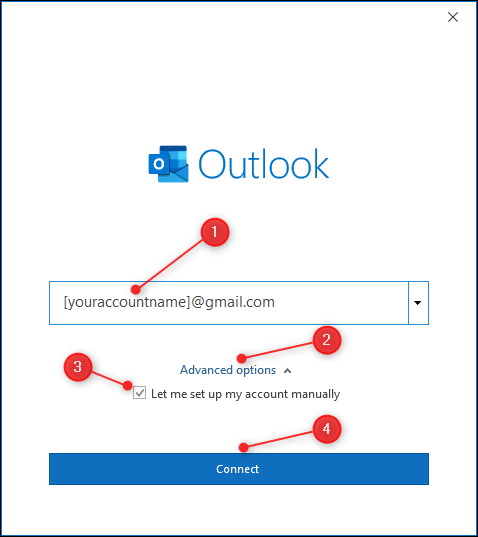
Isso abrirá o painel “inicie o Explorador de Arquivos abrindo Iniciar e pesquisando”. Clique na opção POP ou IMAP. Vamos usar POP, mas funciona da mesma maneira para IMAP.
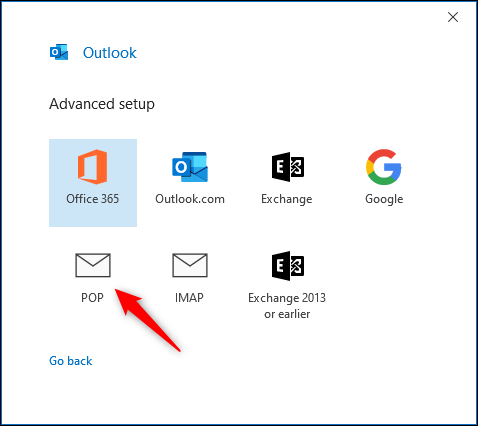
Insira as configurações de POP que deseja usar (ou configurações IMAP se você selecionou IMAP na tela anterior) e clique “Próximo”. Se você usa o Gmail, pode encontrar a configuração aqui. Para outros provedores, você terá que pesquisar suas informações de ajuda ou usar seu mecanismo de pesquisa favorito para encontrá-los.
As informações de que você precisa podem incluir servidores de e-mail de entrada e saída, números de porta e que tipo de protocolo de criptografia usar.
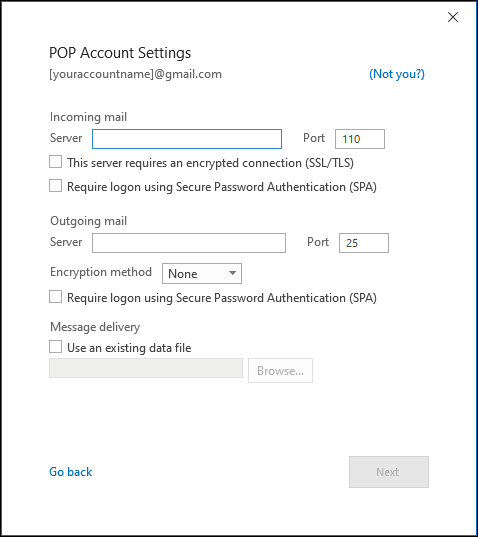
Digite sua senha e clique em “Ligar”.
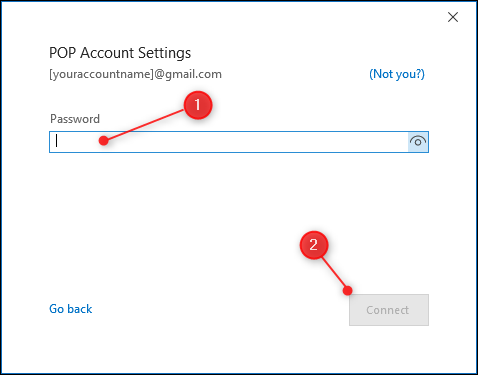
Como antes, O Outlook agora sincronizará seu e-mail e sua nova caixa de correio aparecerá no painel de navegação no lado esquerdo sob as contas existentes que você configurou.
Como remover uma conta do Outlook
Se você deseja remover uma conta do Outlook, clique em Arquivo> Configurações da conta> Configurações da conta.
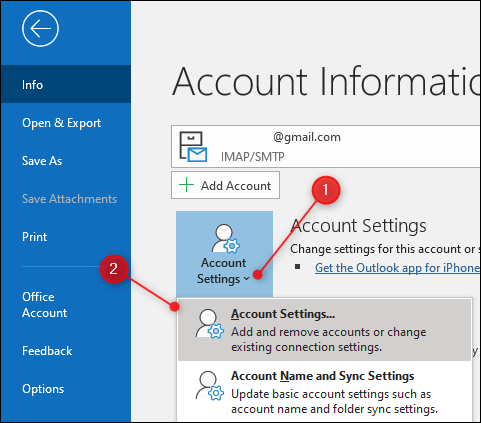
Selecione a conta de e-mail que deseja remover e clique em “Excluir”.
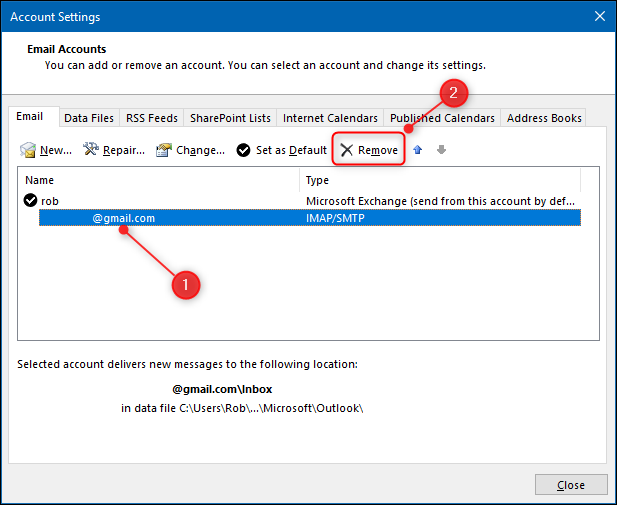
Uma janela de confirmação aparecerá, ao qual você deve prestar atenção. Excluir a conta irá excluir os e-mails do seu computador. Se você usou POP3, isto significa que irá deletar todos os e-mails desta conta a menos que você os tenha feito backup.
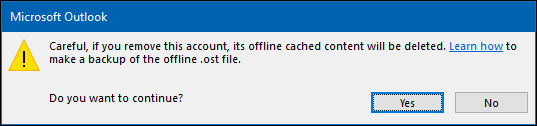
Se você tem certeza de que deseja remover a conta, Clique em “sim” e a conta será deletada.






